Szerző:
Charles Brown
A Teremtés Dátuma:
5 Február 2021
Frissítés Dátuma:
1 Július 2024
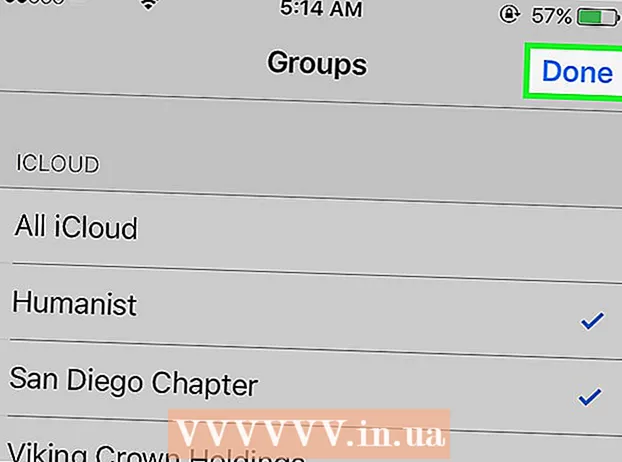
Tartalom
- Lépni
- 5 módszer 1: A Névjegyek alkalmazás használata
- 2/5 módszer: Az összes iCloud-névjegy törlése
- 3. Módszer az 5-ből: Kapcsolat letiltása egy e-mail fiókból
- 4/5 módszer: Kapcsolja ki a javaslatokat
- 5/5 módszer: Csoportok használata
- Tippek
- Figyelmeztetések
Töröl néhány névjegyet az iPhone készülékéről? Akár törölni akar egyet, akár százat, ennek többféle módja van. Gyorsan törölheti az egyes névjegyeket a Névjegyek alkalmazás segítségével, vagy csatlakoztathatja iPhone készülékét a számítógépéhez, és kezelheti névjegyeit az iTunes segítségével.
Lépni
5 módszer 1: A Névjegyek alkalmazás használata
 Nyissa meg a Névjegyek alkalmazást. Ezt az alkalmazást megtalálhatja iPhone készülékének kezdőképernyőjén. Ez a módszer az iOS összes verziójával működik.
Nyissa meg a Névjegyek alkalmazást. Ezt az alkalmazást megtalálhatja iPhone készülékének kezdőképernyőjén. Ez a módszer az iOS összes verziójával működik. - Az ikonra kattintva megnyithatja a Névjegyek alkalmazást is Névjegyek a képernyő alján.
 Koppintson a partnerre a részletek megtekintéséhez. Mostantól látni fogja a kapcsolattartó személy számára megadott összes további információt.
Koppintson a partnerre a részletek megtekintéséhez. Mostantól látni fogja a kapcsolattartó személy számára megadott összes további információt. - Ha kifejezetten névjegyet szeretne keresni, érintse meg a elemet Keresés a képernyő tetején, és írja be a nevet.
 Koppintson a jobb felső sarokban található "Szerkesztés" elemre. Mostantól megváltoztathatja az összes elérhetőséget.
Koppintson a jobb felső sarokban található "Szerkesztés" elemre. Mostantól megváltoztathatja az összes elérhetőséget.  Görgessen lefelé a névjegy oldalán, és koppintson a "Névjegy törlése" elemre. A választás megerősítéséhez érintse meg újra a „Kapcsolat törlése” elemet. A névjegy eltávolításra kerül az iPhone készülékről.
Görgessen lefelé a névjegy oldalán, és koppintson a "Névjegy törlése" elemre. A választás megerősítéséhez érintse meg újra a „Kapcsolat törlése” elemet. A névjegy eltávolításra kerül az iPhone készülékről.  Amikor a rendszer kéri, koppintson ismét a névjegy törlése elemre. Ezt a felszólítást a képernyő alján fogja látni. Ezt követően a kapcsolattartót eltávolítottuk iPhone készülékéről.
Amikor a rendszer kéri, koppintson ismét a névjegy törlése elemre. Ezt a felszólítást a képernyő alján fogja látni. Ezt követően a kapcsolattartót eltávolítottuk iPhone készülékéről. - Nem látja a "Törlés" opciót a más alkalmazásokból, például a Facebookból hozzáadott névjegyekhez.
- Ha iPhone készüléke csatlakozik az iCloud-fiókjához, a kapcsolat eltávolításra kerül az összes csatlakoztatott eszközről.
2/5 módszer: Az összes iCloud-névjegy törlése
 Nyissa meg a Beállítások alkalmazást. Kikapcsolhatja a névjegyek szinkronizálását az iCloud szolgáltatással, amely törli az összes telefonján tárolt iCloud-névjegyet.
Nyissa meg a Beállítások alkalmazást. Kikapcsolhatja a névjegyek szinkronizálását az iCloud szolgáltatással, amely törli az összes telefonján tárolt iCloud-névjegyet.  Koppintson az Apple azonosítójára. Ez a menü tetején található szakasz tartalmazza az Ön nevét és fényképét, ha hozzáadta.
Koppintson az Apple azonosítójára. Ez a menü tetején található szakasz tartalmazza az Ön nevét és fényképét, ha hozzáadta.  Koppintson az „iCloud” elemre. Az iCloud szinkronizálási beállításai most megnyílnak.
Koppintson az „iCloud” elemre. Az iCloud szinkronizálási beállításai most megnyílnak.  Tiltsa le a "Névjegyek" opciót. Most arra kérjük, erősítse meg, hogy az összes iPhone-on tárolt iCloud-névjegy törlődik.
Tiltsa le a "Névjegyek" opciót. Most arra kérjük, erősítse meg, hogy az összes iPhone-on tárolt iCloud-névjegy törlődik.  Válassza a "Törlés iPhone-ból" lehetőséget. Az iCloud-fiókjával szinkronizált összes névjegy törlődik a telefonról.
Válassza a "Törlés iPhone-ból" lehetőséget. Az iCloud-fiókjával szinkronizált összes névjegy törlődik a telefonról.
3. Módszer az 5-ből: Kapcsolat letiltása egy e-mail fiókból
 Nyisd meg a beállításokat. Ez egy szürke fogaskerék ikon (⚙️) általában a kezdőképernyőn.
Nyisd meg a beállításokat. Ez egy szürke fogaskerék ikon (⚙️) általában a kezdőképernyőn.  Görgessen lefelé, és érintse meg a "Névjegyek" elemet a képernyő lefelé kb.
Görgessen lefelé, és érintse meg a "Névjegyek" elemet a képernyő lefelé kb. Koppintson a Fiókok elemre. A tetején van.
Koppintson a Fiókok elemre. A tetején van.  Koppintson egy e-mail fiókra. Mindenesetre ott mondja iCloud.
Koppintson egy e-mail fiókra. Mindenesetre ott mondja iCloud. - Például érintse meg a elemet Gmail a Gmail-fiók kapcsolattartási beállításait.
 Csúsztassa a „Kapcsolatok” elemet „Ki” helyzetbe. A csúszka fehérré válik, jelezve, hogy az e-mail fiók névjegyei már nem jelennek meg az iPhone kapcsolatok alkalmazásban.
Csúsztassa a „Kapcsolatok” elemet „Ki” helyzetbe. A csúszka fehérré válik, jelezve, hogy az e-mail fiók névjegyei már nem jelennek meg az iPhone kapcsolatok alkalmazásban.
4/5 módszer: Kapcsolja ki a javaslatokat
 Nyissa meg az iPhone beállításait. Ez a fogaskerekek szürke ikonja (⚙️), amely általában a kezdőképernyőn található.
Nyissa meg az iPhone beállításait. Ez a fogaskerekek szürke ikonja (⚙️), amely általában a kezdőképernyőn található.  Görgessen lefelé, és koppintson a Névjegyek elemre, kb. A Beállítások oldalon.
Görgessen lefelé, és koppintson a Névjegyek elemre, kb. A Beállítások oldalon. Csúsztassa a „Névjegyek az alkalmazásokból” elemet „Ki” állásba. Ez a csúszka az alján található. A gomb fehérre vált, jelezve, hogy a javaslatok már nem jelennek meg az iPhone névjegyek alkalmazásban, illetve a Messenger és az Email szolgáltatásban.
Csúsztassa a „Névjegyek az alkalmazásokból” elemet „Ki” állásba. Ez a csúszka az alján található. A gomb fehérre vált, jelezve, hogy a javaslatok már nem jelennek meg az iPhone névjegyek alkalmazásban, illetve a Messenger és az Email szolgáltatásban.
5/5 módszer: Csoportok használata
 Ossza csoportokba névjegyeit. Létrehozhat csoportokat családja, üzleti kapcsolatai, barátai számára az edzőteremből stb. Így elrejtheti a teljes kapcsolattartói kategóriákat anélkül, hogy teljesen törölnie kellene őket. A csoportok kezeléséhez kattintson a "Csoportok" gombra a "Kapcsolatok" ablak bal oldalán.
Ossza csoportokba névjegyeit. Létrehozhat csoportokat családja, üzleti kapcsolatai, barátai számára az edzőteremből stb. Így elrejtheti a teljes kapcsolattartói kategóriákat anélkül, hogy teljesen törölnie kellene őket. A csoportok kezeléséhez kattintson a "Csoportok" gombra a "Kapcsolatok" ablak bal oldalán. - Csoportok kezeléséhez érintse meg a Csoportok gombot a Névjegyek képernyő bal felső sarkában.
 Koppintson az elrejteni kívánt csoportokra. Akkor láthatók, ha előttük van egy pipa. A be nem jelölt csoportok el lesznek rejtve a névjegyzékből.
Koppintson az elrejteni kívánt csoportokra. Akkor láthatók, ha előttük van egy pipa. A be nem jelölt csoportok el lesznek rejtve a névjegyzékből.  Ha elkészült, koppintson a "Kész" gombra. A kapcsolattartói listán most csak az Ön által kiválasztott csoportok láthatók.
Ha elkészült, koppintson a "Kész" gombra. A kapcsolattartói listán most csak az Ön által kiválasztott csoportok láthatók.
Tippek
- Ha engedélyezte a szinkronizálást a Facebook-szal, akkor gyorsan eltávolíthatja az összes Facebook-névjegyet a listáról, ha a "Beállítások"> "Facebook" menübe lép, és a "Kapcsolatok" melletti gombot "Ki" értékre állítja. A Facebook-kapcsolataid már nem jelennek meg a listádon. Nem törlődnek.
Figyelmeztetések
- Ha az iCloud használatával szinkronizálja névjegyeit, engedélyezze a "Névjegyek szinkronizálása" lehetőséget nem az iTunes-ban, vagy duplikált adatokat kap iPhone-ján.



